Nu har Apple släppt iOS 26 till allmänheten och många användare av iPhone och iPad har uppdaterat sina enheter till den senaste iOS-versionen. Det är sant att Apple har introducerat fantastiska nya funktioner i IOS 26. Det finns dock många felrapporter om den här uppdateringen. Till exempel,
"Jag skaffade en iPhone 15 förra månaden och allt fungerade bra tills jag uppdaterade till iOS 26, nu kan jag inte använda internet eftersom det visar att det inte gick att aktivera mobildatanätverket. Finns det något sätt att fixa det här problemet?"

Om du har samma problem, har du tur, för vi kommer att berätta för dig flera lösningar för att lösa detta problem inom några minuter. Bara lära dig mer detaljerad information om lösningarna för att aktivera mobildatanätverket.
- Del 1: Kunde inte aktivera mobildatanätverk? Se till att Celldata är aktiverad
- Del 2: Fixa iPhone-celldata inte fungerar utan förlust av data
- Del 3: Kunde inte aktivera mobildatanätverk? Se till att Celldata är aktiverad
- Del 4: Fixa iPhone-celldata inte fungerar utan förlust av data
- Del 5: Kunde inte aktivera mobildatanätverk? Se till att Celldata är aktiverad
del 1: Kunde inte aktivera mobildatanätverk? Se till att Celldata är aktiverad
Idag kan vi inte leva utan internet. De flesta våra handlingar är beroende av Internet. Till exempel lyssnar vi på musik på nätet, tittar på videoångning, gör shopping online och mycket mer. Många människor får meddelandet att de inte kunde aktivera mobildatanätverk eftersom de glömde att aktivera mobildata eller inaktivera det av misstag. Du kan titta på tipsen nedan för att se till att mobildata är aktiverad:
- 1. Gå till "Inställningar"> "Mobil" på iPhone eller "Inställningar"> "Mobildata" på iPad och växla för att slå på den. Om den är på stänger du av den och aktiverar mobildata några sekunder senare.
- 2. Om du reser internationellt måste du ställa in dataroaming i "Inställningar"> "Mobil"> "Mobildataalternativ"> "Dataroaming".
- 3. Kontrollera flygplansläge. Svep uppåt på valfri skärm för att öppna "Kontrollcenter". Om "Flygplansläge" är aktiverat trycker du på det för att inaktivera det.
- 4. Om du prenumererar en mobildataplan, se till att det fortfarande finns trafik tillgänglig.
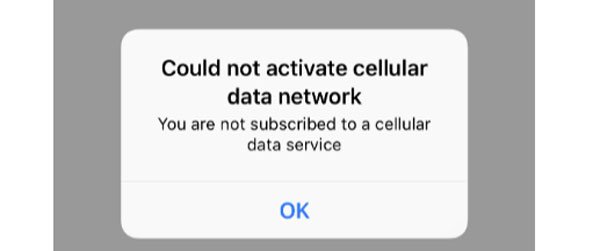
Men innan du kontrollerar mobilinställningarna, kontrollera först om din iPhone var svartlistad. Om ja, måste du ta bort den från den svarta listan först.
del 2: Fixa iPhone-celldata inte fungerar utan förlust av data
För att åtgärda problemet att iPhone inte kunde aktivera cellulärt datanät utan dataförlust kan du behöva ett enkelt verktyg, till exempel Apeaksoft iOS System Recovery. Dess viktigaste funktioner är:

4,000,000 + Nedladdningar
Använd avancerad algoritm för att diagnostisera problem med cellulära data på iOS-enheter.
Förutom mobila dataproblem fixar du olika iOS-problem med ett klick.
Reparera iOS-enheter utan att förlora data.
Låt dig fixa iOS-enheter i återställningsläge och DFU-läge.
Stöd alla iOS-enheter, som iPhone 16/15/14/13/12/11/X, etc.
Kompatibel med Windows 11/10/8/8.1/7/XP och macOS.
Kort sagt, det är det bästa sättet att hjälpa dig att bli av med det fel som sagt inte kunde aktivera mobildatanätverket.
Hur man åtgärdar kunde inte aktivera mobildatanätverket
steg 1. Installera fixverktyget för mobilnätet till din dator
Ladda ner och installera den senaste versionen av iOS System Recovery till din dator. Anslut din enhet till datorn och starta programmet. På vänster sidofält, klicka på "Fler verktyg" och välj sedan "iOS System Recovery" till höger verktygslåda.

steg 2. Diagnosera iOS-enheten i DFU-läge
När den känner igen din iOS-enhet klickar du på "Start"-knappen för att diagnostisera vad som orsakar att mobildata inte fungerar. Klicka sedan på knappen "Fråga" på det övre bandet för att visa hur du sätter din enhet i DFU-läge.

steg 3. Fixa problem med mobilnätverket med ett klick
Efter att iOS-enheten har startats i DFU-läge kommer du att visas informationsfönstret, se till att all information är korrekt och klicka på "Ladda ner" -knappen för att få motsvarande firmware. Då fixar den din iOS-enhet automatiskt.
När det är klart kan du försöka ansluta mobilnätet igen.

del 3: Återställ nätverksinställningar för att åtgärda det mobila datanätverket inte aktiverat problem
I vissa fall är oväntade fel eller fel om nätverksinställningar ansvariga för att meddelandena inte kunde aktivera mobildatanätverket. Just nu, återställer dina nätverksinställningar på iOS-enheten skulle kunna fixa detta problem helt enkelt.
steg 1. Öppna appen "Inställningar" från din startskärm.
steg 2. Leta reda på "Allmänt"> "Återställ" och tryck på alternativet "Återställ nätverksinställningar".
steg 3. När du uppmanas anger du ditt lösenord för att bekräfta att du är ägaren och utlöser processen.
steg 4. Efter omstart, starta om din iOS-enhet och koppla till det mobila datanätverket igen.

del 4: Kontrollera om Carrier Update för att fixa det mobila datanätverket inte aktiverat problem
En annan lösning är att uppdatera bärarinställningar för att åtgärda problemet att iPhone inte kunde aktivera mobildatanätverket. IOS uppdaterar vanligtvis inställningarna automatiskt, men ibland måste du installera uppdateringen manuellt.
steg 1. Anslut din enhet till ett Wi-Fi-nätverk.
steg 2. Gå till "Inställningar"> "Allmänt"> "Om", så kommer du att få ett alternativ att uppdatera dina operatörsinställningar om det finns en tillgänglig uppdatering.
steg 3. Och du kan bekräfta operatörsinställningarna i "Inställningar"> "Allmänt"> "Om"> "Transportör".
Du kan försöka sätta tillbaka ditt SIM-kort för att få anslutningen mellan din enhet och den trådlösa operatören fungera bra. Om du använder ett nytt SIM-kort måste du hämta bärarinställningarna på enheten.

del 5: Fabriksåterställning och återställning för att fixa det mobila datanätverket inte aktiverat problem
Den sista lösningen för att fixa felet kunde inte aktivera det mobila datanätverket för att utföra fabriksåterställning. Detta sätt är mer drastiskt jämfört med andra lösningar.
Och det raderar all data från din iOS-enhet, inklusive nätverksinställningar och personlig information, så du borde skapa en säkerhetskopia.
steg 1. Säkerhetskopiera din iOS-enhet med iTunes eller iCloud.
steg 2. Starta appen "Inställningar", navigera till "Allmänt"> "Återställ" och välj "Återställ allt innehåll och inställningar" för att börja radera data på din enhet.
steg 3. När processen är klar startar din iOS-enhet om och visar välkomstskärmen. Välj "Ställ in din enhet" och tryck sedan på "Återställ från iCloud-säkerhetskopia". Om du vill Återställ enheten från iTunes, gå direkt till steg 5.
steg 4. Logga in på ditt Apple-ID och lösenord för att komma åt säkerhetskopiorna och återställ det till din enhet.
steg 5. Anslut din iPhone till en dator, starta iTunes, gå till fliken Sammanfattning och klicka på "Återställ säkerhetskopiering" -knappen för att återställa din enhet.
Du kan försöka sätta tillbaka ditt SIM-kort för att få anslutningen mellan din enhet och den trådlösa operatören fungera bra. Om du använder ett nytt SIM-kort måste du hämta bärarinställningarna på enheten.

Slutsats
Idag har mobiltelefonen blivit en del av vårt liv. Många sa att de inte kunde leva utan sina iPhones. Men när du ser att meddelandet inte kunde aktivera mobildatanätverk, gå inte i panik, följ guiderna ovan, du kan ansluta din enhet till mobildata och surfa online som vanligt.




